
【Vimeo】収録済み動画で疑似ライブ配信するためのメモ
ライブ配信といえばyoutuberであったり、アプリなどを活用したライバーであったり、惹きつけるチカラを持った個人の方がうまく活用している印象がありますが、希少性であったり、エンゲージメントの深度であったり、企業でもマーケティングに有効な手段として注目され続けています。
とくに説明会やセミナー、講座などのように視聴者を集める準備をしたり、同じ内容で何度も配信を行う必要があったり、チャットなどでもリアルタイムでコミュニケーションも行いたいなど、そんなときの選択肢として、予め収録した動画を配信できる「疑似ライブ配信」を検討するのがよいかもしれません。
セミナーや講座などでは質のよい配信を求められますが、演者さん自身の準備の時間確保や、緊張や失敗などのプレッシャーからの開放も、よいコンテンツをお届けする上で重要な要素の一つでもあります。(私は生配信はムリ)
近年ではいくつか機能豊富な配信プラットフォームがあるためか、「Vimeo」を使った擬似ライブ配信の記事が少ないように思ったので備忘録も兼ねて。
有料プランが必要
vimeoでライブ配信するには有料のプレミアムプランが必要です。プレミアムプランになると同時配信数が3つまで可能になるので、ウェビナーや講座など複数同時配信したいイベントなどで使えたりします。
機能はすごくシンプルで配信するのみになりますので、個人で契約するには高めだけど、他の機能豊富な配信プラットフォームよりは比較的安めの設定になっていると思います。
Premium版は「無制限のライブストリーミング」と書いてありますが、あくまで個人向けのようでして、あまりにも配信量が多いとエンタープライズ版と同じ金額を請求される場合があるとのことで(ほんとかな?)、法人向けの一定の規模の視聴者数が多いイベント用に使う目的であれば、エンタープライズ版を相談してくださいとのことでした。。(vimeo営業担当談)

配信用イベントを作成する

配信用の動画はあらかじめアップしておきます。左側のメニューから「Live events」選び「Create」ボタンでイベントを作成します。

疑似LIVE配信では「Recurring」を選択し、「Next」を押すと下記のようなイベント設定画面が開きます。ちなみにOne Timeのほうでは、カメラなどを利用したOBSによるライブ配信などが可能になります。

Start date、Timeは配信予約などではなく、あくまで配信日告知用の日付設定です。1日を切るとあと何時間みたいな形でカウントダウンのような表示になります。
privacyはいくつか設定がありますが、動画の公開URLを限定する設定や、URLを知っている人のみが見れる設定などを活用すると、会員向けページなどに設置した配信なども可能になります。
画面右上の「プロダクション管理」ボタンから「Vimeo でストリーミング」を選択します。
Vimeo内の動画をセットして配信の準備をする

左のメニューから「動画」アイコンを押すと、「動画を追加」ボタンが現れます。そこから追加をすると、vimeoに登録した動画が選択できるようになります。

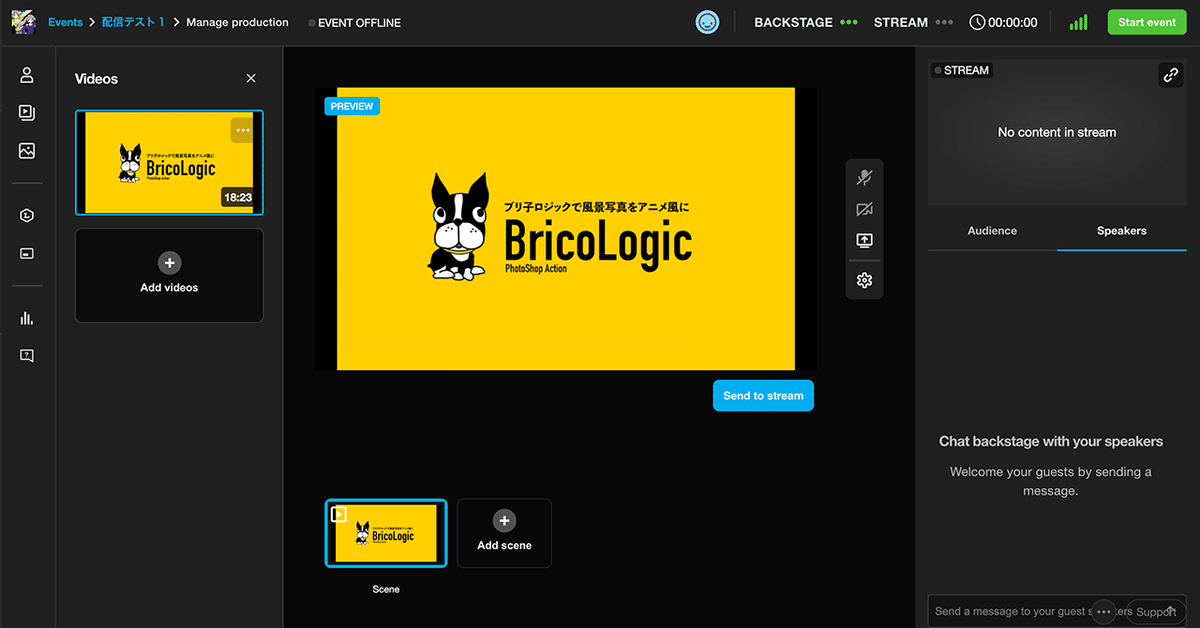
こちらで配信準備が整いました。細かく設定するとカメラやマイクも接続してライブ配信もできるようで(カメラとマイクがオンにならない、、)、デスクトップの画面も共有できたり、アンケートなども挿入できたりします。かんたんなスイッチャーみたいなイメージでしょうか。チャットでのコミュニケーションも可能です。
開始ボタンを押して配信をする

配信中もいたってシンプルです。

視聴者側のほうも配信中に切り替わっていました。このような形で自前でライブ配信、疑似ライブ配信もかんたんに配信することができます。
APIで独自の機能と連携できる
VimeoはAPIも用意されていまして、視聴ログを自前の固有のデータと連携させて取得したいとかなども可能です。LIVE用のAPIについてはエンタープライズ版のみで使用ができるようです。
得られたデータをTableauなどでサポートもできるので、講座、研修動画などの視聴ログから得られるデータで、次なる作戦、サポートなどを検討するのもよいかもしれません。
機能豊富な配信プラットフォームもいいんだけど…、なにかかゆいところに手が届いてないという方はぜひお問い合わせください。
この記事が参加している募集
この記事が気に入ったらサポートをしてみませんか?
